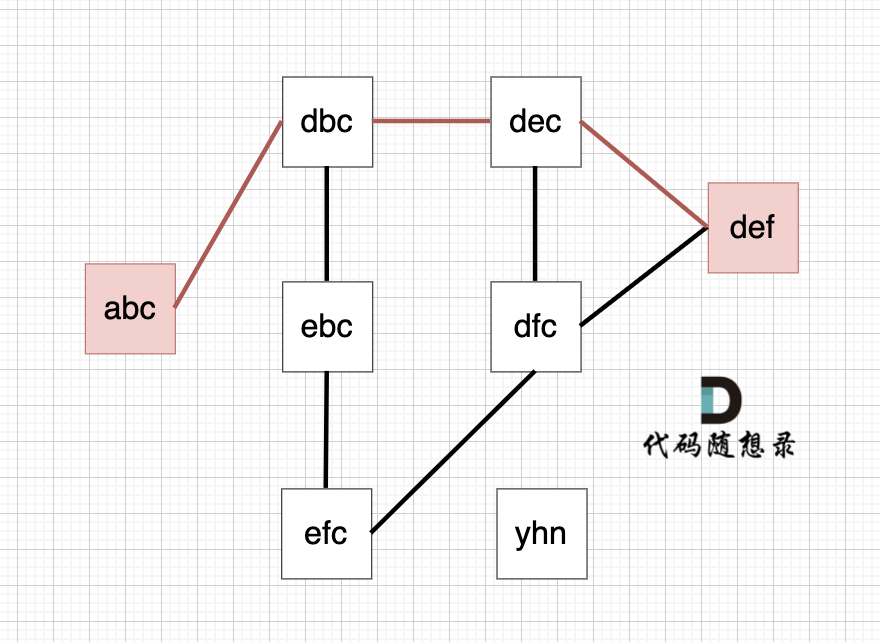最近在运行前同事留下的包的时候,遇到了numpy包和pandas包不匹配的问题,具体见前一篇:【Python】遇到pandas 和numpy版本不兼容怎么办?sharetype=blogdetail&sharerId=143412274&sharerefer=PC&sharesource=Meggie35&spm=1011.2480.3001.8118
屋漏偏逢连夜雨,今天打开spyder的时候,也没法运行spyder了。
 于是,痛定思痛,打算换一个conda环境,重新运行spyder!!!!
于是,痛定思痛,打算换一个conda环境,重新运行spyder!!!!
以下是创建一个新的conda环境,并安装所需的软件包的步骤的方法:
1. 创建新的conda环境
-
打开终端:在Windows上打开命令提示符或PowerShell,在macOS或Linux上打开终端。
-
创建环境:使用
conda create命令创建一个新环境。你可以指定一个环境名称和Python版本。例如,创建一个名为myenv的环境,使用Python 3.8:conda create --name myenv python=3.8如果你想要创建一个R环境,可以使用:
conda create --name myenv r等待conda完成环境的创建。
2. 激活新环境
创建环境后,你需要激活它:
conda activate myenv
3. 安装所需的软件包
在激活的环境中,你可以安装所需的软件包。例如,如果你想安装numpy和pandas,可以使用:
conda install numpy pandas
或者,如果你想从Anaconda的conda-forge频道安装软件包,可以使用:
conda install -c conda-forge numpy pandas
4. 安装Spyder和spyder-kernels
如果你需要在新环境中使用Spyder,你可以安装Spyder和spyder-kernels:
conda install spyder
conda install spyder-kernels=2.1
这两步都要做 等待下载ing
等待下载ing
5. 验证安装
安装完成后,你可以验证软件包是否正确安装:
conda list
这将列出你的环境中安装的所有软件包。
6. 退出环境
当你完成工作后,可以使用以下命令退出conda环境:
conda deactivate
7. 管理环境
你可以使用以下命令来管理你的conda环境:
-
列出所有环境:
conda env list -
删除环境:
conda env remove --name myenv
 列出环境的时候,才发现我已经安装的环境竟然有那么多,而上面框红的是我不需要的环境,我决定删除掉它们。只需要
列出环境的时候,才发现我已经安装的环境竟然有那么多,而上面框红的是我不需要的环境,我决定删除掉它们。只需要 conda env remove --name + envs后面的部分就好了
通过创建一个新的conda环境,你可以避免依赖问题,并在一个干净的环境中安装和管理你的软件包。
PS: 回到上面的问题,我的pandas包,解决不匹配的方法:
 换一个适配的
换一个适配的 interpreter,因为我上面的步骤已经更新过conda了,所以就直接用默认的匹配了。
最后,问题解决!

本人感受:真的松一大口气,环境问题真的是让人头疼的问题,做项目连测试都不行那真是麻烦呢~


![[HCTF 2018]WarmUp 1--详细解析](https://i-blog.csdnimg.cn/direct/2bde6cc7672a4cd789748d08f81766a8.png)